Auditbericht
Mit dem Dashboard "Auditbericht" können Sie Änderungen an bestimmten Objekten anzeigen.
Die Auditkarte unter "Extras" ist nur für IDs mit der Administratorrolle sichtbar. Nur IDs mit einer Administratorrolle können die Historie aller Objekte an einem Ort anzeigen und die Historie nach einem der Attribute filtern. Die Audithistorie wird so lange aufbewahrt, wie das Objekt noch existiert.
Im Auditbericht werden folgende Änderungen aufgelistet:
-
Attribut - Erstellen, Löschen, Ändern
-
Filter - Veröffentlichen, Löschen
-
Format - Erstellen, Löschen, Ändern
-
Liste - Veröffentlichen, Löschen und Ändern von Filtern oder Spalten, die einer gespeicherten Liste zugeordnet sind
-
Organisationseinheit - Erstellen, Löschen, Ändern
-
Periode und die Ausführung von Dataloads
-
Profil - Erstellen, Löschen, Ändern
-
Abstimmung - Alle Optionen, einschließlich der Historie für einzeln gelöschte Abstimmungen
-
Einstellung - Änderungen an den Systemeinstellungen
-
Team - Erstellen, Löschen, Ändern
Hinweis:
Es werden nur Änderungen am Attributnamen erfasst.Im Auditbericht werden der alte und der neue Wert für das Objekt angezeigt. Ein zweiter Auditbericht, der den alten und den neuen Wert enthält, wird für folgende Objekte erstellt:
- Abstimmungen, deren Status sich in "Weitergeleitet", "Genehmigt", "Abgelehnt", "Erneut geöffnet" oder "Gelöscht" ändert
- Abstimmungen, deren Status auf "Neuzuweisung genehmigt" gesetzt ist
Wenn Sie eine Abstimmung löschen, wird die gesamte Historie für diese Abstimmung entfernt, außer ein einziger Datensatz mit der Angabe, dass die Abstimmungs-ID gelöscht wurde.
Auditbericht anzeigen
- Klicken Sie auf der Homepage auf Extras, Audit, um den Auditbericht anzuzeigen.
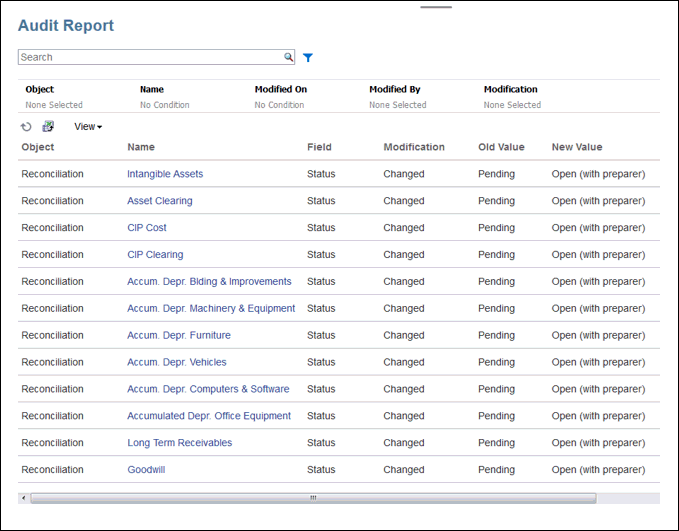
- So legen Sie Filter für den Auditbericht fest:
- Objekt - Klicken Sie auf "Objekt", um das Dialogfeld zu erweitern. Sie müssen den Operator auswählen, z.B. "Ist gleich", und dann auf die Suchelemente klicken, um sie in die linke Spalte unter den Operator zu verschieben. Sie können mehrere Elemente auswählen.
- Name - Klicken Sie auf "Name", um nach Zeichenfolgen in der Spalte "Name" zu suchen.
- Geändert am - Die Option "Geändert am" verwendet Datums- und Uhrzeitwerte.
- Geändert von - Klicken Sie auf "Geändert von", um die ID der Person auszuwählen, die die Änderung vorgenommen hat.
- Änderung - Klicken Sie auf "Änderung", um das Dialogfeld zu erweitern. Wählen Sie einen Operator aus, und wählen Sie anschließend die Vorgänge aus, die Sie prüfen möchten.
Beachten Sie, dass Name den Wert SYSTEM anzeigt, wenn die Änderung von einem Systemprozess vorgenommen wird.
- Optional: Unter Anzeigen können Sie die Spalten auswählen, die Sie anzeigen möchten, oder die Spalten nach Bedarf neu anordnen.
- Optional: Doppelklicken Sie unter Name auf einen Wert in dieser Spalte, um das Popupfenster "Details" zu öffnen.
- Optional: Klicken Sie auf das Symbol "Exportieren"
 , um alle sichtbaren Zeilen in eine Excel-Tabelle zu exportieren. Standardmäßig wird eine Datei
, um alle sichtbaren Zeilen in eine Excel-Tabelle zu exportieren. Standardmäßig wird eine Datei History.xlsxerstellt.